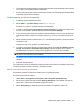HP ProBook User Guide - Windows Vista
5 Upravljanje porabe
Nastavljanje možnosti porabe
Uporaba stanj za varčevanje z energijo
Računalnik ima tovarniško omogočeni dve stanji za varčevanje z energijo: spanje in mirovanje.
Ko preklopite v spanje, začne utripati lučka za napajanje, zaslon pa se izklopi. Vaše delo je shranjeno
v pomnilniku, kar omogoča, da spanje prekinete hitreje kot stanje mirovanja. Če je računalnik dlje časa
v stanju spanja ali če akumulator doseže stopnjo kritičnega stanja v stanju spanja, računalnik sproži
mirovanje.
Ko preklopite v stanje mirovanja, se vaše delo shrani v datoteko mirovanja na trdem disku in računalnik
se izklopi.
POZOR: Če želite preprečiti morebitno zmanjšanje kakovosti zvoka in videa ali izgubo zmožnosti
predvajanja zvoka in videa oziroma izgubo podatkov, ne preklapljajte v stanje spanja ali v stanje
mirovanja, medtem ko berete z diska ali zapisujete nanj oz. na zunanjo pomnilniško kartico.
OPOMBA: Ko je računalnik v stanju spanja ali mirovanja, ne morete vzpostaviti nobene omrežne
povezave ali izvajati funkcij računalnika.
OPOMBA: Ko HP 3D DriveGuard parkira pogon, računalnik ne zažene stanja spanja ali mirovanja in
zaslon se izklopi.
Preklop v stanje spanja in iz njega
Privzeto je sistem nastavljen tako, da se vključi stanje spanja po 15 minutah nedejavnosti, če se
računalnik napaja iz akumulatorja, in 30 minutah nedejavnosti, če se napaja iz električnega omrežja.
Nastavitve porabe energije in časovnih omejitev se lahko spremenijo v možnostih porabe na nadzorni
plošči operacijskega sistema Windows®.
Ko je računalnik vklopljen, lahko v stanje spanja preklopite na te načine:
●
Zaprite zaslon.
●
Pritisnite fn + f3.
●
Kliknite Start, nato pa gumb za vklop.
●
Kliknite Start, nato puščico poleg gumba s podobo ključavnice in Spanje.
Preklop iz spanja:
▲
Na kratko pritisnite gumb za vklop.
Nastavljanje možnosti porabe 65